
טכנולוגיה מתקדמת הפכה את האחסון של כמויות גדולות של נתונים על שבבים קטנים מהקצות האצבעות שלך לדבר פשוט. שבבים קטנים אלו, הנקראים כרטיסי מיקרו SD, כל כך נוחים לשימוש עד כי הם נמצאים בכל סוגי המכשירים, מטלפונים ניידים ועד מצלמות. מכיוון שהם כל כך שכיחים, פאניקה מתחילה כשהכרטיס זיכרון נעשה לבלתי קריא. אבל אם זה קרה לך, אל תדאג. אבדן נתונים יכול להפתר עם שחזור כרטיס מיקרו SD!
תוכן עניינים
איך לשחזר נתונים מכרטיס Micro SD
שימוש בתוכנת שחזור נתונים הוא ההימור הטוב ביותר שלך לביצוע שחזור כרטיס Micro SD. במדריך הזה, נשתמש ב-Disk Drill לשחזור נתונים וב-Recuva כתוכנה חינמית אלטרנטיבית לשחזור נתונים. אם אתה מתמודד עם כרטיס micro SD שבור, נלמד גם איך ליצור קשר עם שירות שחזור נתונים מקצועי.
שיטה 1:השתמש בכלי שחזור נתונים מקצועי
הסיכויים שלך לשחזר נתונים מכרטיס micro SD תלויים בתוכנת שחזור הנתונים שבה אתה משתמש. פתרונות שחזור לא מתאימים מייצרים תוצאות לא מתאימות. לכן, כדי לתת לעצמך את הסיכוי הטוב ביותר להצלחה, אנו ממליצים על Disk Drill.
תוכנת Disk Drill תומכת במגוון רחב של כרטיסי זיכרון, כולל כרטיסי micro SD של חברות שונות. היא משתמשת בסורק אחד ויחיד כדי לאתר כמה שיותר נתונים על כרטיס ה-micro SD שלך, גם אם הוא בפורמט RAW. לאחר שהסריקה מסתיימת, ניתנת לך ההזדמנות להצגת תצלומים וסרטונים לפני שחזור כדי להבטיח שאתה משחזר רק את הנתונים שניתנים לשימוש.
אם כרטיס ה-micro SD שלך ניזוק או שהוא נכשל, פעולתו אינה יציבה וייתכן שייפסק לעבוד במהלך השחזור. לכן, במקרים כאלה, אנו ממליצים להשתמש בתכונת הגיבוי בתבנית בית לבית של Disk Drill, המאפשרת לך ליצור ולסרוק תמונה מלאה של כרטיס ה-micro SD שלך על מנת לשמור על הנתונים המקוריים ללא שינוי. ואם אין לך זמן לשחזר את הנתונים כעת, אתה יכול לשמור את הסריקה ולסיים את השחזור במועד מאוחר יותר.
כדי ליצור גיבוי של כרטיס ה-Micro SD שלך באמצעות Disk Drill, פשוט עקוב אחרי השלבים הבאים:
- הורדה, התקנה ופתיחה של Disk Drill. בתפריט הניווט בצד שמאל, עבור אל גיבוי דיסק תחת לשונית כלים נוספים.
- בחר את כרטיס ה-Micro SD שלך ברשימת הדיסקים הזמינים. לאחר מכן, לחץ על כפתור גיבוי בתים לתים שבפינה הימנית העליונה של החלון שלך.

- תן שם לקובץ הגיבוי שלך ובחר איפה אתה רוצה ש-Disk Drill ישמור אותו. לאחר שתסיים, לחץ אישור.
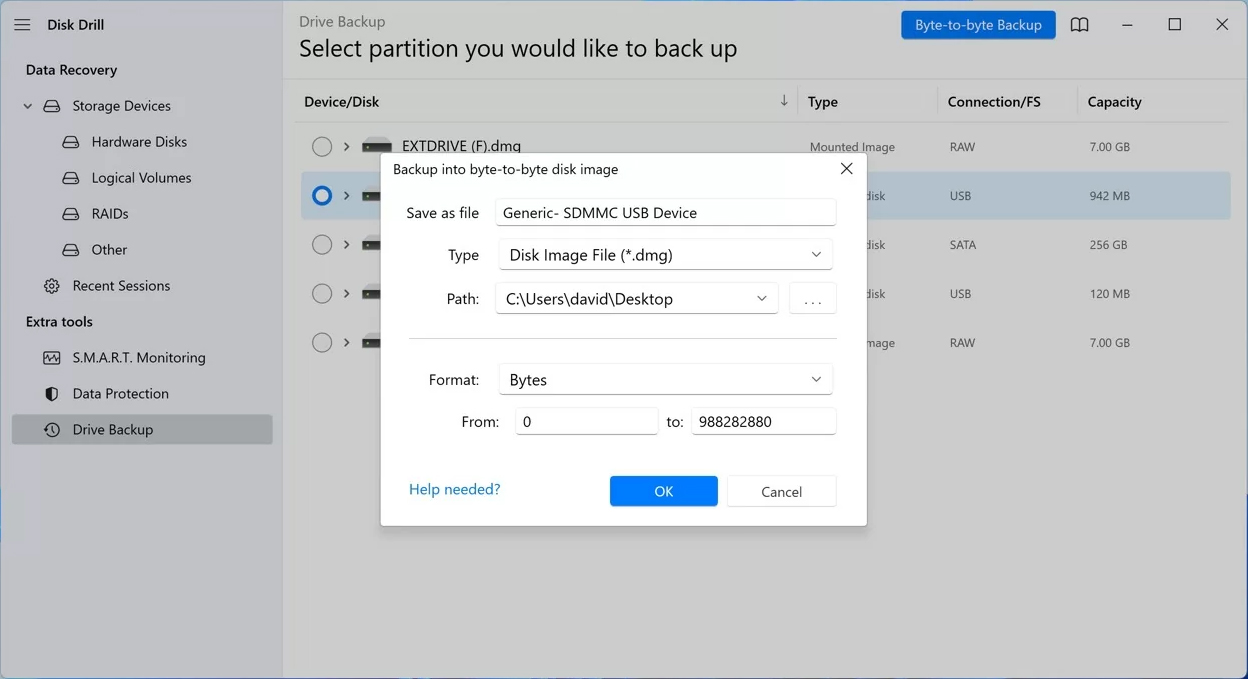
לאחר שיצרת בהצלחה את הגיבוי שלך, תוכל לשחזר בבטחה את הנתונים שלך מכרטיס ה-SD.
- בחלון הראשי של Disk Drill, בחר את כרטיס ה-micro SD שממנו אתה רוצה לשחזר נתונים. לחץ על הכפתור חיפוש נתונים אבודים.
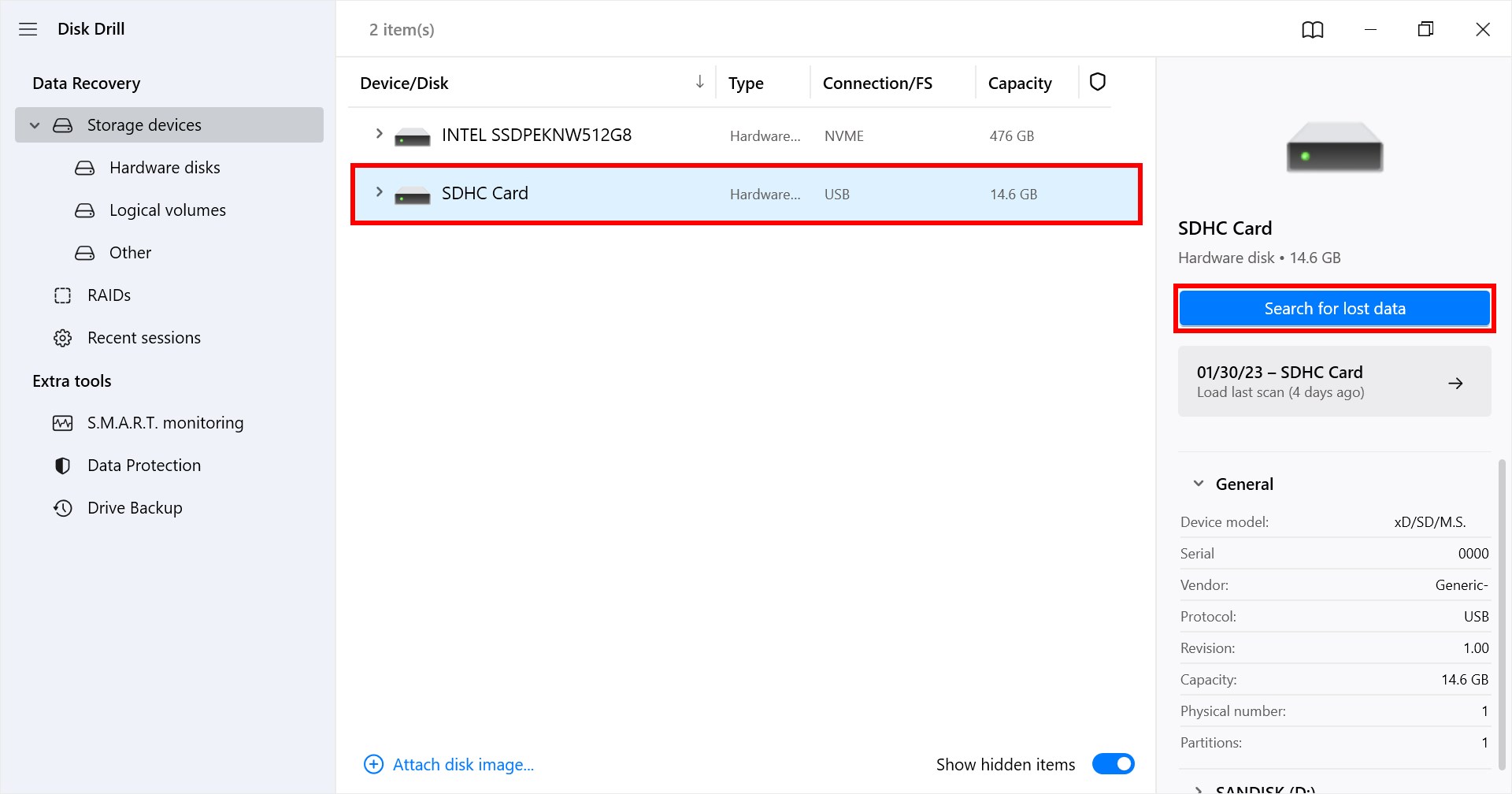
- בחר את הקבצים שברצונך לשחזר מכרטיס הזיכרון ולחץ על שחזר.
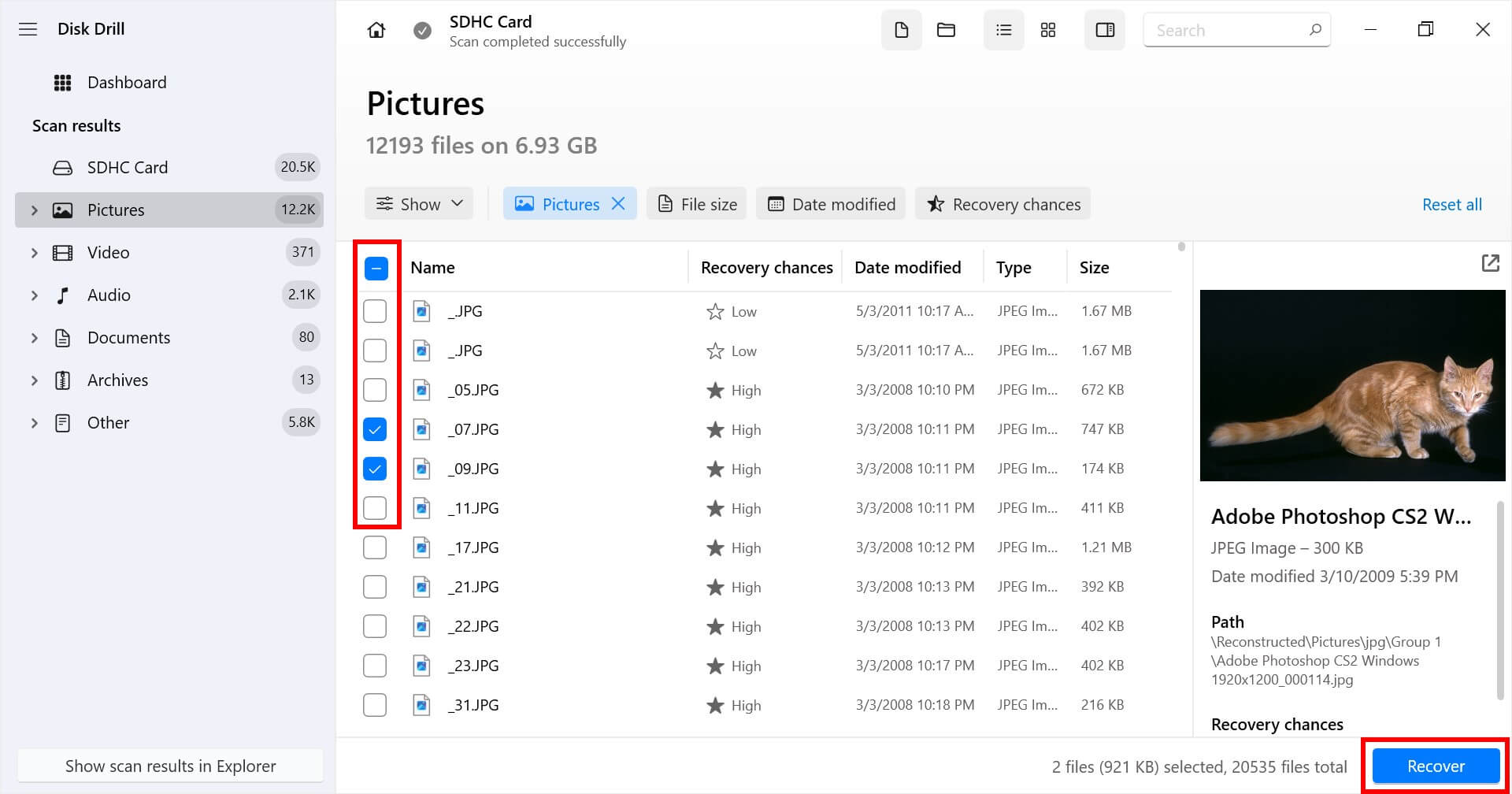
- בחר מיקום בו הקבצים ששוחזרו מכרטיס ה-micro SD יאוחסנו. זכור שלא להחזיר את הקבצים לכרטיס ה-micro SD בו נמצאים התקלות. לאחר השחזור, תוכל להעביר אותם לכל מיקום שתרצה.
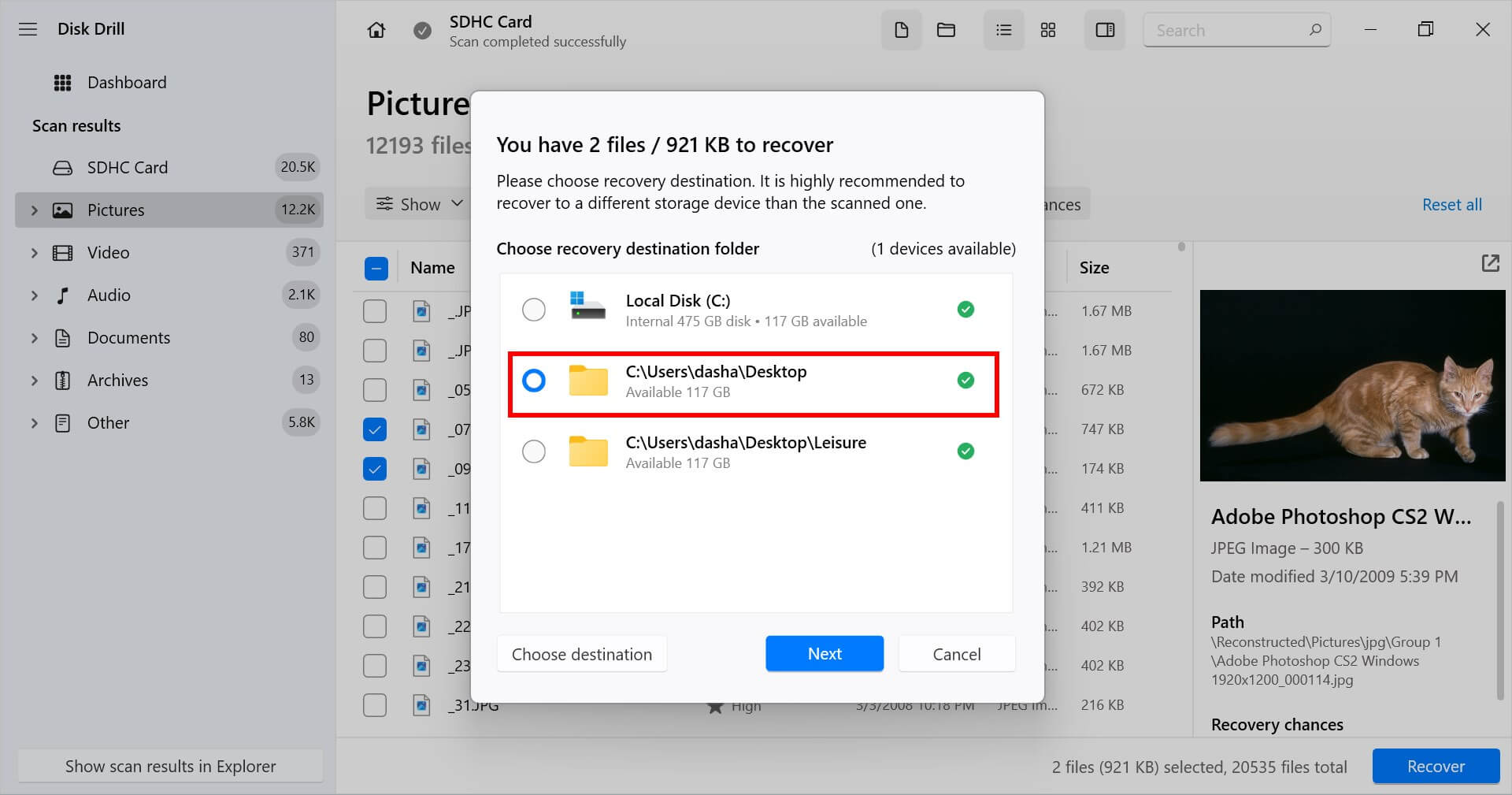
שיטה 2:השתמשו בתוכנת שחזור נתונים חינמית
Recuva היא תוכנת שחזור נתונים לחלוטין חינמית שלעיתים פועלת כחלופה ל-Disk Drill. התכונה הטובה ביותר שלה היא היכולת שלה לשחזר כמות בלתי מוגבלת של נתונים בחינם. עם זאת, אלגוריתמי השחזור שלה פחות מתקדמים מאשר אלו של Disk Drill.
תוכנת שחזור הנתונים הזו גם אינה כוללת כלים נוספים לניטור בריאות כרטיס זיכרון Micro SD ולגיבוי. עם זאת, שווה לנסות אותה אם אתה לא רוצה לשלם על כלי שחזור נתונים פרימיום.
הנה מדריך מהיר ופשוט שלב אחר שלב איך לשחזר את הקבצים שלך עם Recuva:
- הורד את Recuva מאתר CCleaner website. לאחר מכן, פתח את קובץ ההתקנה ועקוב אחר ההוראות כדי להתקין את האפליקציה בהצלחה.
- חבר את כרטיס הזיכרון למחשב שלך באמצעות קורא כרטיס זיכרון או חריץ לכרטיס זיכרון, אם קיים. לאחר מכן, פתח את Recuva.
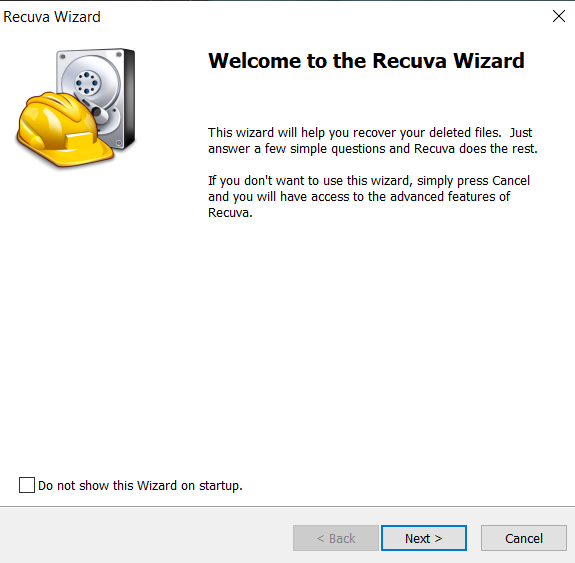
- בחר את כרטיס הזיכרון שלך בתפריט הנפתח הראשי. לאחר מכן, לחץ על Scan כדי להתחיל בתהליך הסריקה. לאפשרויות סריקה נוספות, לחץ על כפתור החץ המצביע למטה לצד כפתור הScan.
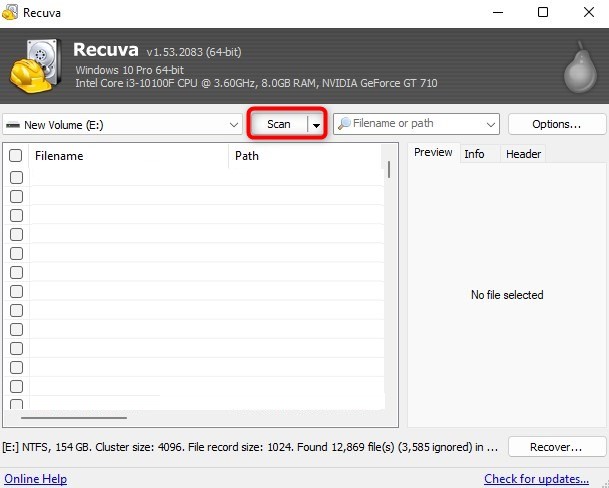
- לאחר שתהליך הסריקה יסתיים, בחר את כל הקבצים שאתה רוצה לשחזר על ידי סימון התיבה הקרובה לשמות הקבצים שלהם. כשתסיים, לחץ על Recover.
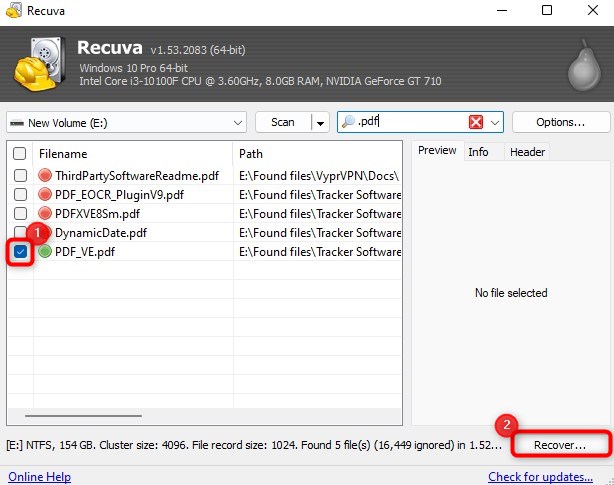
- בחלון הקופץ שנפתח, חפש את המיקום שבו Recuva אמור לשמור את הקבצים ששחזרת. לחץ על OK כדי להתחיל את תהליך השחזור.
- חלון קופץ אמור להיפתח לאחר תהליך שחזור מוצלח. זה מכיל מידע על הקבצים ששחזרת.
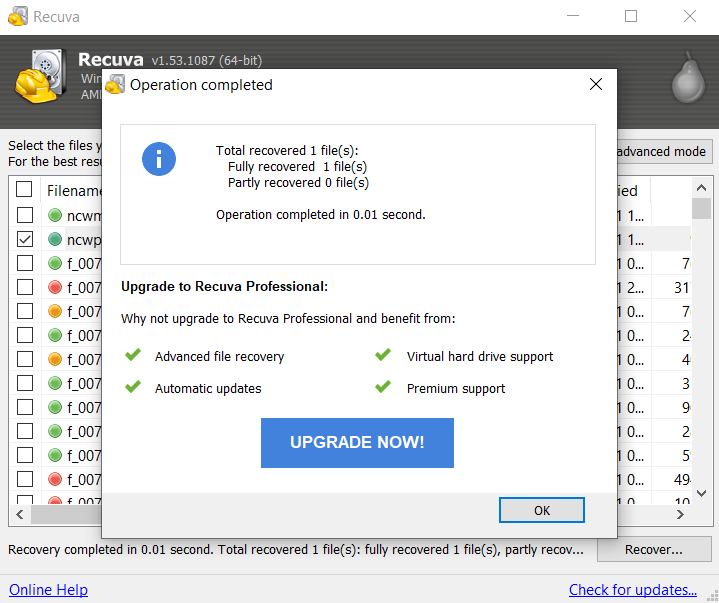
שיטה 3:השתמש בשירותי שחזור נתונים
כפתרון אחרון, תוכל לנסות שירותי שחזור נתונים על מנת לשחזר נתונים מכרטיס ה-micro SD שלך. שירותי שחזור נתונים מאחזרים נתונים מכרטיסי micro SD ב-98% מהמקרים והם מאוד מאובטחים.
כאשר אפילו תוכנות שחזור נתונים נכשלות, כדאי לנסות להסתמך על מקצוענים כדי לעזור בשחזור קבצים שנמחקו מכרטיסי micro SD. שירותים אמינים הם מאוד מהימנים לשחזור נתונים ממגוון רחב של מכשירי אחסון.

שירות התאוששות הטיפוסי מתחיל בשיחת טלפון חינמית והערכת עלות מהירה. אפילו אם כרטיס ה-micro SD שלך נפגע פיזית, ייתכן שהתאוששות שלו אפשרית. לאחר הייעוץ, כל מה שעליך לעשות הוא לשלוח את כרטיס ה-micro SD התקול לספק השירות. המומחים שלהם ינסו לשכפל את כרטיס ה-micro SD שלך ולשחזר את הנתונים.
גם אם יש לך כרטיס micro SD סדוק, מומחי שחזור נתונים יעשו את המיטב לשחזר את הנתונים שלך במהירות האפשרית. והכי חשוב, אם הם לא יכולים לשחזר את הנתונים שלך, הם לא יחייבו אותך בשום דבר.
בעיות נפוצות בכרטיסי Micro SD ודרכי תיקון
ישנם מספר חשודים במחיקת הנתונים מכרטיס Micro SD. מעניין שישנם כמה בעיות נפוצות בכרטיסי Micro SD שיש להן פתרונות מהירים ופרקטיים. רוב התיקונים הללו ניתנים ליישום ישירות מהמחשב שלך. נסה אותם:
| בעיה בכרטיס Micro SD | תיקונים אפשריים |
| 🐌 הכרטיס Micro SD שלך מזוהה אבל איטי | תוכל להכניס את כרטיס ה-SD שלך למכשיר אחר ולבדוק את המהירות שלו. אם כרטיס ה-SD שלך איטי גם במכשירים אחרים, תיקון המהיר ביותר הוא לגבות את כרטיס הזיכרון שלך ולפרמט אותו. |
| ⛔ המכשיר שלך לא מזהה את כרטיס ה-Micro SD | פרמט את כרטיס הזיכרון שלך על ידי התחברות אל מחשב > מיקום הדיסק שלך > לחץ עליו עם הקליק הימני > בחר באפשרות פירמוט > בחר את מערכת הקבצים הנכונה למכשיר שבו אתה רוצה להשתמש בכרטיס הזיכרון שלך. |
| ⚠️ אתה נתקל בשגיאה שאומרת “כרטיס Micro SD לא זוהה” | הכנס מחדש את כרטיס ה-Micro SD למתאם כרטיסי ה-SD. לאחר מכן, חבר אותו מחדש למחשב שלך כדי לבדוק אם השגיאה נגרמה על ידי תקלה מערכתית. אם זה לא עובד, בדוק אם מנהלי ההתקן של המחשב שלך מעודכנים. |
| 📖 המכשיר שלך מזהה את כרטיס ה-Micro SD, אבל הוא לא יכול לקרוא אותו | תוכל לנסות להפעיל מחדש את המכשיר שלך ולהכניס מחדש את הכרטיס כדי לבדוק אם התכנים שלך הפכו קריאים שוב. אם זה לא עובד, צור גיבוי של הנתונים שלך ופרמט את כרטיס ה-Micro SD שלך. תוכל גם לנסות להשתמש בשיטות שלנו לשיחזור קבצים שנמחקו ב-Android לאחר פרמוט כרטיס ה-SD שלך. |
| 🔐 כרטיס ה-Micro SD שלך מוגן מפני כתיבה | כבה את מתג ההגנה מפני כתיבה של המתאם. אם הבעיה ממשיכה, נסה להשתמש במתאם כרטיס אחר. |
| 🪧 כרטיס ה-Micro SD שלך נראה ריק | נסה להפעיל מחדש את המכשיר ולהכניס מחדש את הכרטיס. אם זה לא עובד, נסה להחיל את השיטות האלה לשחזור קבצים נסתרים ב-Windows. |
| ✂️ כרטיס ה-Micro SD שלך פגום – כרטיס Micro SD פגום לרוב נראה ריק או בלתי נגיש. | נסה את התיקונים המהירים האלה לשחזור כרטיס Micro SD פגום:
|
מסקנה
העברת הנתונים שלך מכרטיס micro SD יכולה להיות משימה. רבים שוכחים לגבות את נתוניהם. טעויות קטנות כמו מחיקת קבצים או פירמוט הכרטיס עלולות להוביל לאובדן זיכרונות יקרים או מסמכים חשובים ביותר.
נניח שאתה מוצא את עצמך משתמש בהתקני אחסון שונים כל הזמן. במקרה כזה, חשוב מאוד להחזיק כלי שחזור כמו Disk Drill ליד. עם Disk Drill, תוכל להרגיש בנוח אפילו אם פתאום יש לך בעיות עם כרטיסי ה-micro SD שלך ולשחזר את הנתונים שלך במהירות.
עוד, כמאמץ אחרון, יש לך אפשרות לפנות למרכז שירות לשחזור נתונים על מנת לשחזר נתונים שנמחקו מהכרטיס micro SD שלך.
שאלות נפוצות
- הכניסו את כרטיס ה-Micro SD שלכם להתקנים אחרים כדי לוודא שהבעיה אינה ההתקן
- השתמשו בפקודת CHKDSK ב-Command Prompt של Windows כדי לסרוק ולתקן שגיאות במערכת הקבצים.
- עבור כרטיסי Micro SD שאינם מזוהים, נסו לשנות את אות הכונן שלכם ב-Windows באמצעות ניהול דיסקים.
 7 Data Recovery
7 Data Recovery 



